

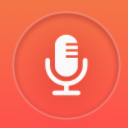
看到标题,也许你会认为我是痴心妄想,但是,以前或许这是神化,但是今天,让我们一起来把她变成现实!
本次的主要大将是Ulead 刚出品的Ulead DVD MovieFactory 3 ,她定位于普通家庭及办公室的应用,所以操作及安装均十分的方便,为了免除骗分和骗钱的嫌疑,安装部分略过不谈,大家只要亲自操作一遍自然就明了了。
DVD MovieFactory 3 可刻录包括DVD视频光碟刻录、音乐光碟、幻灯片光碟等等多种光碟。而我们经常用到和本文最终的目的也就是DVD视频光碟的刻录。
我们现在就启动DVD MovieFactory 3,一步一步地看看用她是如何方便快捷的用CD-R刻录出一张真正的视频DVD来。
在启动 DVD MovieFactory 3 之前,必须在心里牢牢记住这么一句话:“我们现在要刻得是DVD!”,而不管现在你有没有DVD刻录机,用的是不适DVD-R,这些统统不重要,你只需要有CD-R刻录机,CD-R光盘就行了。
一、启动 DVD MovieFactory 3 及设置
双击桌面上的 DVD MovieFactory 3 图标,启动后可以看到一个功能选择菜单,既然我们要刻录的是一张DVD视频光碟,那么我们自然选择第一项“Create Video Disc(建立视频光碟)”
于是DVD MovieFactory 3 打开“Create Video Disc”对话框,在这里可看到,她不光支持DVD/VCD还支持SVCD以及DVD-VR的刻录。现在我们需要的是“DVD”,保持默认选项之后单击“OK(确定)”。
注:如果你有以前编辑和刻录过的工程需要再次刻录的话可以选择下面的“Existiong Project(已存在的工程)”,并且点击后面的文件夹图标找到以前保存的dmz文件即可。
二、导入视频文件
选择完光碟类型之后就进入到“Add/Edit Media(添加/编辑媒体)”对话框。
此时,可以看到界面被划分为上左,上右和下部三大片区。其中上左片区可以将已经制作并压缩好的MPEG2文件、图片或以前做过的工程加入到当前工程中来,也可以编辑已经加入的MPEG2 片断,例如设定开始点和结束点,在片断之间设置转场,给片断加文字,加声音等等,不过我们既然是第一次使用她,就先从简单的开始。这些高级功能我们将在以后的提高篇中介绍。
点击“Add Media(添加媒体)”标签中的第二个按钮,打开“Open Video File(打开视频文件)”对话框,从这里,我们可以选择需要加入到光碟中的视频文件,可以是MPEG2、MPEG1或者是AVI甚至是MOV文件,DVD MovieFactory 3 会自动进行压缩或者转换格式,不需要用户进行任何操作。
可以一次加入一个文件,也可以一次选择多个文件,当选择的文件至少有两个的时候,DVD MovieFactory 3 会询问这些片断在光碟中是如何排序的,你可以用鼠标直接拖动文件名进行上下排序。
确保排序无误之后点击“OK(确定)”将媒体加入到光碟工程中来。
加入之后,可以在界面的下部看到刚才加入的两个片断,上面显示的是他们的第一帧画面,单击其中任何一个之后,可以在右上窗口进行播放察看。还可以通过设置开始点和结束点进行简单的剪辑(这些将在提高篇中介绍)。
三、制作菜单
有了良好的制作,如果没有个漂亮的选择菜单就直接播放的话企不是不够完美?没关系,DVD Moviefactory 3 能够非常方便和快速的制作出非常漂亮的DVD选单。
勾选“Create Menu(建立菜单)”点击“Next(下一步)”。进入到菜单设置页。研究的话会以为她能做的菜单也就是那么几种,其实完全不然。从右侧的“Menu Template(菜单模板)”列表中可以选择许多非常漂亮的底图和排列方式。
这次我选择了一张红色底,选择项放在右侧的模版,怎样可以比较好的和我片子的内容融合,但是默认的字体和名字却不好看。我想把他改掉。
这也不是不可能的,相反,这是非常容易的。在文字上点击鼠标左键,即打开“Edit Text Describe(编辑文字描述)”对话框,在这里,可以对文字字体、颜色、大小等方式进行设置,要想改文字就直接修改吧。
四、验证效果
三五下把他改好之后点击“Next(下一步)”,Ulrad DVD Moviefactory 3 打开了一个虚拟播放环境,在这里,你可以向操作DVD机一样对还未刻录出来的DVD进行试播放,验证一下刚才设置的是否有问题,效果是否满意等等。
确定以上操作都无误的话可以点击“Next(下一步)”,进入到刻前准备,否则的话还可以点击“Back(上一步)”返回到前面的设置项进行修改,直到你满意为止。
五、刻录
刻录可认为最为简单的步骤,只需要选择合适可写入速度就行了。我个人认为,用DVD刻录机刻录DVD最佳速度是4X左右,太慢了浪费时间,太快质量得不到保障,而我们现在需要的是用CD刻录机刻录CD-R,所以推荐的速度是12~16X。如果要调整刻录速度的话可以点击“Options…(选项)”,在“Recording Speed(刻录速度)”中进行更改,默认为刻录机和光碟能够支持的最高速度。
还是那句话:一切无误之后,激动人心的时刻来临了,现在,我们将空白CD-R或者是CD-RW放入到刻录机中,点击“Output(输出)”按钮。刻录过程即开始。
也许你会问:“这样也能刻?你以为是DVD刻录机啊?”话可别说的太早,不刻怎么知道能不能刻呢?
需要注意的是,一旦开始刻录,过程是不能中止的,DVD Moviefactory 3 会先将视频进行合成,生成菜单。如果放入的是已有数据的RW盘,她还会询问是否清除后刻录。准备过程完成之后,刻录才正式开始。
从图上可以看到,现在的刻录速度是10X(1500KB/S),因为我放的是一张CD-RW盘,并不是因为我怕失败,事实上我没有CD-R空盘了,只有几张已经被我折腾了无数次的RW盘了。这是在CD-RW上刻录DVD视频,Ulead DVD MovieFactory 3 也能够正确识别并操作,那么刻出的盘是什么格式能?按照往常地经验来说,出来的会是一张miniDVD盘。
非也,当把刻出的光盘放入DVD机,很快就被认作普通DVD光碟,动态选单/内容都正常播放,放入光驱查看,完全是DVD的文件格式。现在已经毫无疑问,除了光盘是CD-RW之外,他就是一张标准的DVD光碟!
那么他究竟有何意义呢?其实很简单,在DVD刻录机还不是所有人能够买得起的现在,你就可以用CD-R刻录机,刻录DVD。简单的来说可以用最佳的质量保存自己的珍贵镜头,复杂点来说……,对了,已经有人从中看到了商机!